IE是Windows系统自带的浏览器软件,有些用户在浏览器下载文件或图片后,想知道如何查看,接下来小编就给大家介绍一下具体的操作步骤。
具体如下:
-
1. 首先第一步点击左下角【开始菜单】图标,在弹出的窗口中根据下图箭头所指,找到并点击【IE】选项。
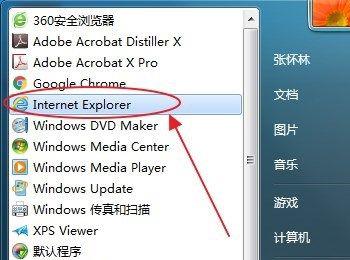
-
2. 第二步打开浏览器后,找到需要下载的内容。根据下图所示,小编以下载图片为例,点击右下角【下载】选项。
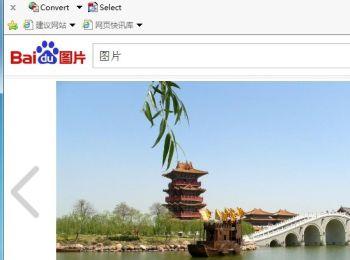
-
3. 第三步开始下载后,在弹出的提示窗口中按照需求选择【打开、保存】,小编以【保存】为例。
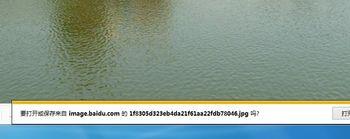
-
4. 第四步下载完成后,根据下图所示,按照需求选择【打开、打开文件夹】,这样就能查看下载内容。
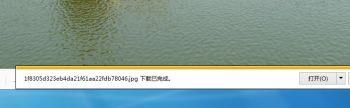
-
5. 第五步如果想要查看历史下载,根据下图箭头所指,点击右上角【齿轮】图标。
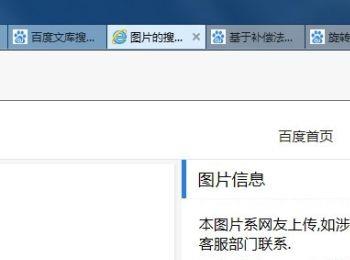
-
6. 第六步在弹出的菜单栏中,根据下图箭头所指,点击【查看下载】选项。
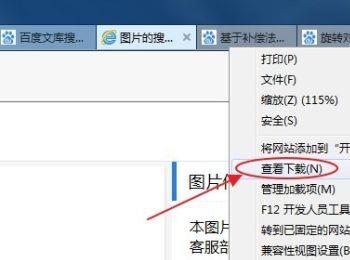
-
7. 最后打开【查看下载】窗口,根据下图所示,即可查看所有下载内容。
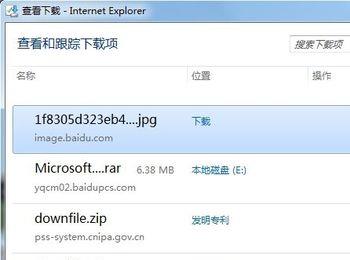
-
以上就是如何查看IE浏览器下载内容的方法。
